Прием на работу российских граждан в программе 1С:Зарплата и управление персоналом 8 (редакция 3)
Для регистрации факта приема на работу по трудовому договору и оформления приказа о приеме в программе необходимо:
-
зарегистрировать нового сотрудника в справочнике Сотрудники (Кадры – Сотрудники)
-
ввести документ Прием на работу или Прием на работу списком (Кадры – Приемы, переводы, увольнения).
Рассмотрим варианты приема сотрудника на работу:
Пример
В состав ООО Конфетпром входит обособленное подразделение Северное. Обособленное подразделение расположено в районе Крайнего Севера, где Правительством РФ установлен районный коэффициент 1,4 к заработной плате. С 01.09.2021 в Северное на территорию Производственная зона Б на должность инженера по охране труда принимается на работу Бережная Е.П. Сотруднице устанавливается повременная форма оплаты труда (исходя из месячного оклада пропорционально отработанным дням). Размер оклада составляет 30000 руб. в месяц. Испытательный срок составляет 1 месяц. График работы – пятидневная рабочая неделя с 8-часовым рабочим днем.
Новый сотрудник
Для регистрации нового сотрудника откройте справочник Сотрудники.
Кадры – Сотрудники - Создать
Поле Организация
Укажите организацию (или ее обособленное подразделение), в которую принимается сотрудник.
Поле Полное имя
Укажите фамилию, имя, отчество сотрудника.
Заполните основные личные данные сотрудника: дату рождения, пол, ИНН, СНИЛС, если эти данные ранее не были зарегистрированы. Если сотрудник не имеет страхового свидетельства, его необходимо получить. Для этого сотруднику необходимо подать соответствующее заявление в ПФР. Сделать это можно лично, через работодателя или через многофункциональный центр предоставления государственных и муниципальных услуг.
Далее нажмите на кнопку Оформить документ – Прием на работу либо на ссылку Принять на работу. При этом информационная система запросит подтверждение создания нового элемента в справочнике Сотрудники (Сотрудник еще не записан. Записать и продолжить?).
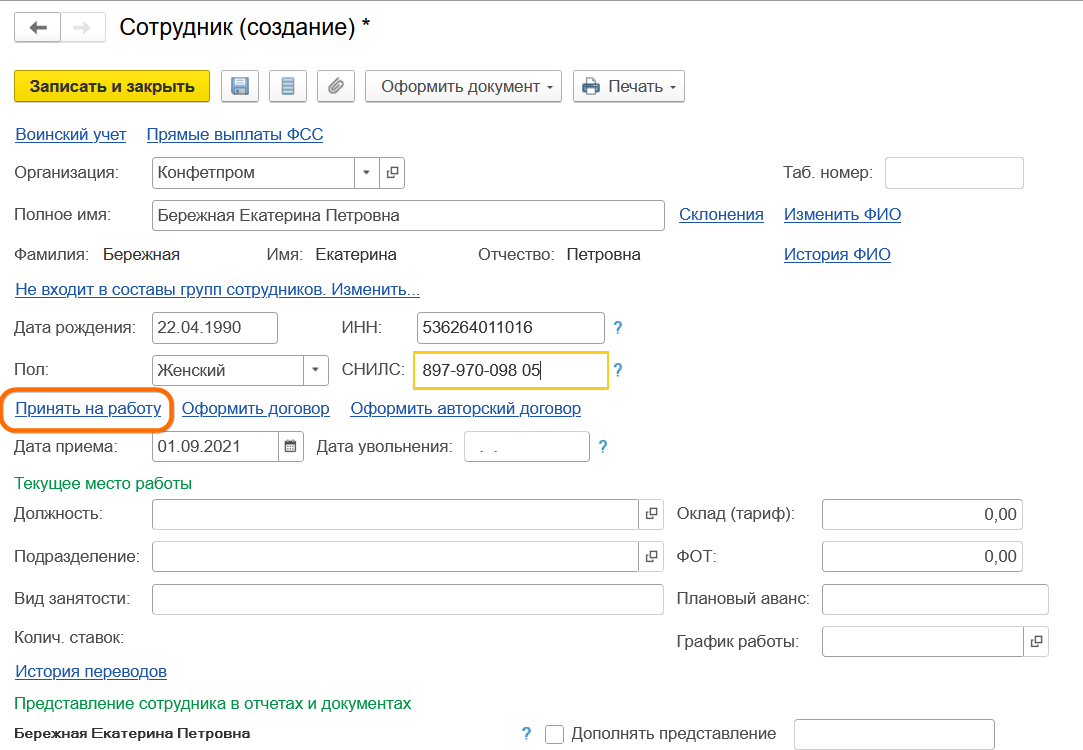
1. Нажмите на кнопку Да. При этом в информационной базе автоматически будут произведены следующие действия:
-
присвоен табельный номер сотруднику. По умолчанию предлагается следующий по порядку свободный табельный номер, который при необходимости может быть изменен
-
создана запись в справочнике Физические лица (основные личные данные сотрудника, кроме случая, когда для нового сотрудника используются данные ранее зарегистрированного в справочнике Физические лица физического лица)
-
запись о сотруднике в справочнике Сотрудники.
Далее заполните документ Прием на работу
Документ Прием на работу
Поле Организация
Указывается организация (или ее обособленное подразделение, выделенное на отдельный баланс), в которую принимается сотрудник
Поле Дата
Укажите дату приказа о приеме на работу. По умолчанию дата заполняется текущей датой компьютера. Согласно ст. 68 тк рф приказ о приеме на работу объявляется сотруднику под подпись в трехдневный срок со дня фактического начала работы. При вводе в программу запоздалого документа, дата документа автоматически корректируется в соответствии с указанной в нем датой приема. Она устанавливается не позже трех рабочих дней от даты приема (по производственному календарю). Например, при вводе документа 06.04.2020 и указании даты приема 01.04.2020 дата документа будет автоматически изменена на 03.04.2020
Поле Номер
Неактивно для пользователя. Программа автоматически присвоит номер документу после его записи. Если такой вариант не подходит и в базе ведется своя нумерация документов, то можно в поле печатать как вручную указать необходимый номер документа. Если номер заполнен в этом поле, то он будет отражен в форме СЗВ-ТД.
Поле Сотрудник
Заполняется значением по умолчанию из справочника Сотрудники.
Вкладка Главное
По ссылке Не заполнен стаж, пособия могут быть рассчитаны неверно можно заполнить страховой стаж сотрудника.
Поле Дата приема
Укажите дату приема сотрудника на работу. С указанной даты сотруднику будут производиться назначенные при приеме начисления, отсчитываться стаж, т.е. Эта дата является датой, с которой сотрудник фактически приступил к работе
Поле Испыт. срок (мес.)
Укажите количество месяцев испытательного срока, если сотрудник принимается на работу с испытательным сроком.
Поле Территория
Выберите территорию из одноименного справочника (Настройка – Территории), на которую принимается сотрудник. Данное поле появляется, если в настройках учетной политики организации (Настройка – Организации – Учетная политика и другие настройки – Учетная политика) в разделе Краткосрочные изменения условий труда установлен флаг Использовать обособленные территории.
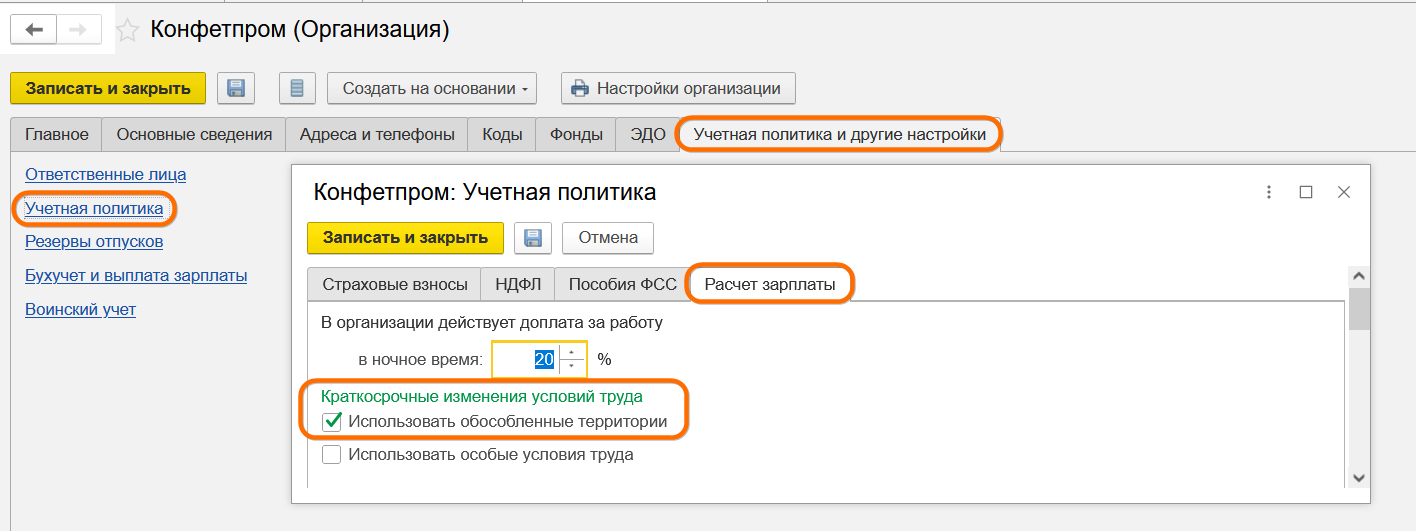
Поле Должность
Выберите должность принимаемого сотрудника из списка позиций штатного расписания справочника Штатное расписание (Кадры – Штатное расписание), если в настройках программы подключена возможность ведения штатного расписания, или из справочника Должности (Настройка – Должности), если в настройках программы не подключена возможность ведения штатного расписания.
Если трудовая функция указана для должности (если не ведется штатное расписание), а также для позиции штатного расписания (если ведется штатное расписание) (Дополнительно), то поле Трудовая функция заполняется автоматически. В противном случае поле заполните, при необходимости, вручную из одноименного справочника, создав соответствующий элемент. Сведения указанные в данном поле будут отражены в сведениях о трудовой деятельности.
Флаг Начало трудовой деятельности
При приеме на работу после 01.01.2021 можно указать, что это первый прием на работу сотрудника, т. Е. Прежде он официально нигде не работал и это его первое рабочее место. Если флаг установлен, то считается, что по сотруднику ведется только электронная трудовая книжка, а бумажная - нет (ч. 8 ст. 2 федерального закона от 16.12.2019 № 439-фз)
Флаг Способ ведения трудовой книжки, выбранный по прежнему месту работы
Дает возможность указать способ ведения трудовой книжки, который выбрал новый сотрудник на прежнем месте работы - Ведение бумажной трудовой книжки или Сведения о трудовой деятельности в электронной форме и дату заявления. В дальнейшем при автоматическом формировании списка сотрудников о выборе ведения их трудовой книжки (в документе Заявление о предоставлении сведений о трудовой деятельности) будет учтено, что такие сотрудники уже сделали свой выбор (в программе регистрируются сведения о заявлении и то, что они были переданы в ПФР), и они не будут автоматически попадать в список сотрудников по кнопке Заполнить
Поле Наименование документа
По умолчанию указывается Приказ. Сведения из этого поля будут отражены в сведениях о трудовой деятельности (формы СТД-Р, СЗВ-ТД). Наименование документа в этом поле можно указать любое (например - Распоряжение), предварительно его добавив в список Наименования документов, открывающийся по кнопке выбора в данном поле
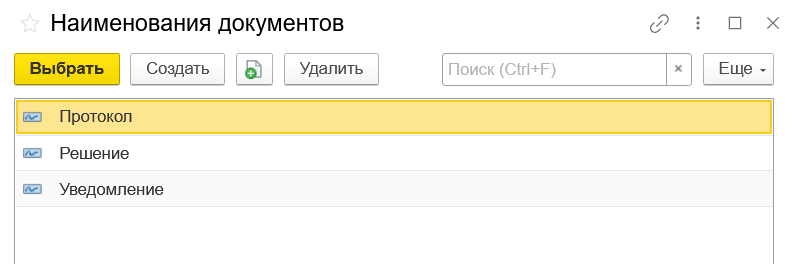
Поле Разряд (категория)
Укажите разряд (категорию) принимаемого сотрудника. Данное поле появляется, если в настройках расчета зарплаты (настройка - расчет зарплаты) выбрана возможность использования тарифных групп (установлен флаг используются тарифные группы). При использовании в программе тарифных групп и разрядов (категорий) в штатном расписании можно оформить сотрудника с одним разрядом (категорией) на позицию, предусматривающую другой разряд (категорию). При этом разряд сотрудника может быть выше (предусматривать большую оплату), чем разряд позиции. В этом случае может потребоваться установить сотруднику оплату не согласно штатному расписанию, а в повышенном размере. Повысить оплату можно, например, установив ему тариф (оклад), соответствующий его разряду, а не разряду, предусмотренному штатным расписанием. Однако в некоторых случаях может потребоваться повысить оплату, назначив надбавку, не предусмотренную штатным расписанием, а оплату по тарифу оставить соответствующей ему. Для таких случаев реализованы показатели размер доплаты за квалификацию, размер дневной доплаты за квалификацию и размер часовой доплаты за квалификацию, которые можно использовать для создания таких надбавок (в зависимости от того, какая тарифная ставка – месячная, дневная или часовая используются). При назначении начисления, использующего эти показатели, они автоматически заполняются как разница между тарифом, соответствующим разряду сотрудника, и тарифом, соответствующим разряду позиции
Поле ФОТ
Заполняется автоматически из списка позиций штатного расписания справочника Штатное расписание, если в настройках программы подключена возможность ведения штатного расписания, или при заполнении табличной части закладки Оплата труда, если в настройках программы не подключена возможность ведения штатного расписания
Поле Колич. ставок
Укажите количество занимаемых ставок сотрудником. Количество занимаемых сотрудников ставок можно указать не только десятичной, но и обыкновенной дробью. Это поле появляется в документе, если в Настройка - Кадровый учет установлен флаг Используется работа по неполной ставке.
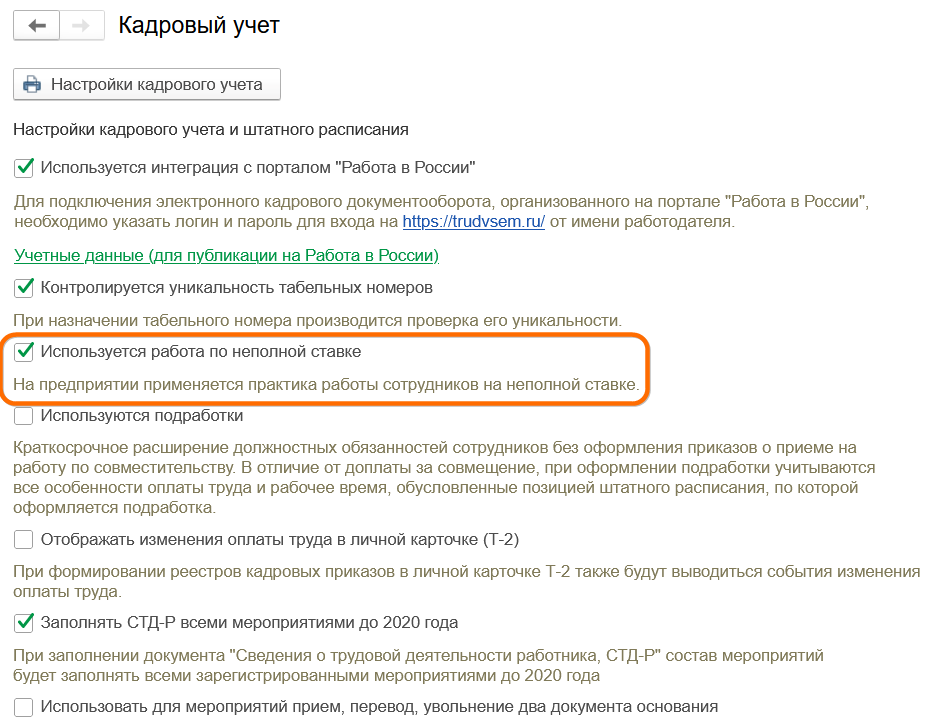
Данный флаг позволяет предусматривать в штатном расписании неполные штатные единицы, составлять графики неполного рабочего времени и оформлять кадровые документы (приказы) в отношении сотрудников, работающих на таких условиях в организации
Поле График работы
Выберите график рабочего времени сотрудника из справочника Графики работы сотрудников (Настройка – Графики работы сотрудников), если в настройках программы не подключена возможность ведения штатного расписания). Если в настройках программы подключена возможность ведения штатного расписания, то это поле заполняется автоматически согласно позиции штатного расписания, но при необходимости график может быть изменен в документе приема на работу. Подробнее о заполнении различных графиков работы в программе смотрите в статье Настройка графиков работы
Поле Вид занятости
Выберите из предложенного перечня вид занятости – Основное место работы, Внешнее совместительство, Внутреннее совместительство. При этом вид занятости может определиться автоматически по уже имеющимся в программе данным о другом рабочем месте этого человека. Вид занятости сотрудника в дальнейшем может играть роль при оформлении отпусков, пособий
Ссылка Право на отпуск (Редактировать)
По ссылке Редактировать откроется форма для редактирования Право на отпуск. В этой форме индивидуально для каждого сотрудника можно задать вид ежегодного отпуска из справочника Виды отпусков, а также количество дней отпуска. По умолчанию для каждого сотрудника указывается вид отпуска – Основной, количество дней – 28. Если в программе подключена возможность ведения штатного расписания, то форма заполняется видами отпусков и годовым количеством дней отпуска каждого вида согласно позиции штатного расписания, но они могут быть изменены непосредственно в документе
Флаг Отразить в трудовой книжке
Устанавливается автоматически. При установленном флаге прием на работу будет отражен в сведениях о трудовой деятельности (формы сзв-тд, стд-р).
Если в настройках штатного расписания (Настройка - Кадровый учет - Настройка штатного расписания) выбрана возможность бронирования позиций (установлен флаг Использовать бронирование позиций), то при оформлении документа можно указать, что выбранная позиция забронирована указанным сотрудником.
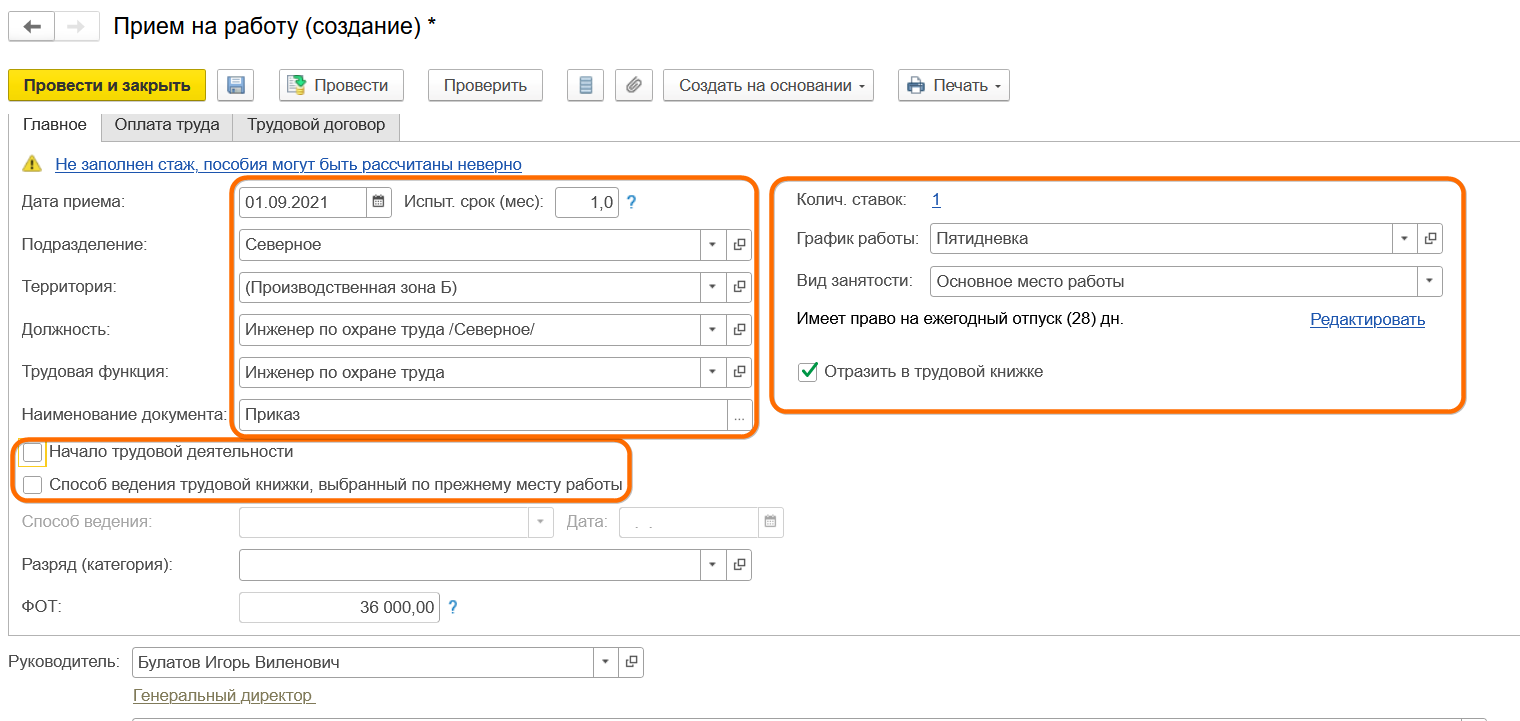
Вкладка Оплата труда
В табличной части раздела Начисления задается список плановых начислений для принимаемого на работу сотрудника и значения показателей для их расчета. Если в программе ведется штатное расписание, то список начислений и их размеры заполняются автоматически согласно позиции штатного расписания, но могут быть изменены непосредственно в документе. Если не ведется штатное расписание, тогда табличную часть раздела Начисления заполните вручную по кнопке Добавить. Если в программе работают пользователи с ограниченными правами, то вместо названия раздела Начисления будет отображаться флаг Приказом установлены ежемесячные начисления, он доступен только пользователям с доступом к данным о плановой зарплате. Пока этот флаг не установлен, оформление документа считается незавершенным
Раздел Доп. тарифы, коэффициенты...
можно указать дополнительные начисления, отличные от основной ставки (дополнительные тарифные ставки, которые впоследствии могут использоваться в каких-либо расчетах для этого сотрудника, например, при оплате по другому тарифу времени ремонта автомобиля для водителей). Если в программе ведется штатное расписание, то список доп. тарифов, коэффициентов и их значения заполняются автоматически согласно позиции штатного расписания, но могут быть изменены непосредственно в документе. Если не ведется штатное расписание, этот заполните вручную по кнопке Добавить
Поле ФОТ
Автоматически подсчитывается фонд оплаты труда сотрудника (ФОТ). В нашем примере ФОТ подсчитывается с учетом районного коэффициента
Поле Районный коэффициент
Указывается значение районного коэффициента, который применяется в организации или обособленном подразделении. Это поле появляется в документе, если в карточке организации или обособленного подразделения указано, что применяется районный коэффициент.
Также районный коэффициент можно указать в справочнике Территории (Настройка – территории). При необходимости районный коэффициент может быть изменен вручную прямо в документе.
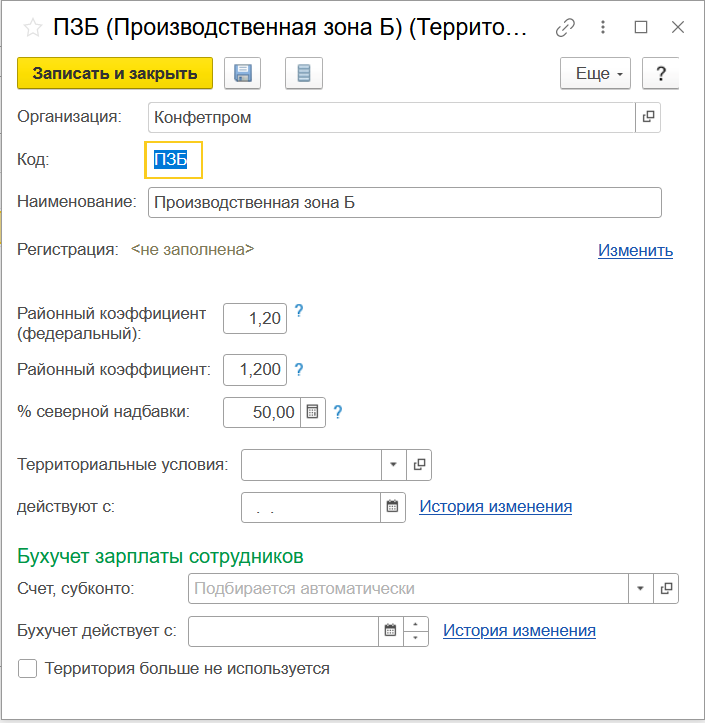
Поле Северная надбавка
Укажите размер северной надбавки в зависимости от его северного стажа. Данное поле появляется в документе, если в карточке организации или обособленного подразделения указано, что применяется северная надбавка. Страховой стаж сотрудника подсчитывается автоматически и указывается в документе в виде ссылки. Стаж работы на севере у предыдущих работодателей указывается в личных данных сотрудника (кадры – сотрудники – трудовая деятельность либо кадры – физические лица – трудовая деятельность). Если данные о стаже не введены, то отсчет стажа ведется с даты приема на работу сотрудника в эту организацию. Ввести данные о стаже сотрудника можно непосредственно из документа прием на работу по ссылке стаж не задан, введенный стаж будет использоваться для расчета всех далее вводимых документов по сотруднику
Поле Порядок пересчета
Выберите порядок пересчета месячной тарифной ставки (должностного оклада) в часовую ставку для оплаты сверхурочных часов работы, работы в выходные и праздничные дни (и в других аналогичных случаях). По умолчанию указывается порядок перерасчета, который установлен в настройках расчета зарплаты (настройка – расчет зарплаты)
Поле Аванс
Выберите способ расчета аванса из предложенного перечня: Фиксированной суммой, Процентом от тарифа, Расчетом за первую половину месяца. По умолчанию указывается Расчетом за первую половину месяца. При выборе способа расчета аванса Фиксированной суммой и Процентом от тарифа укажите фиксированную сумму аванса или процент от тарифа (по умолчанию указывается 40%).
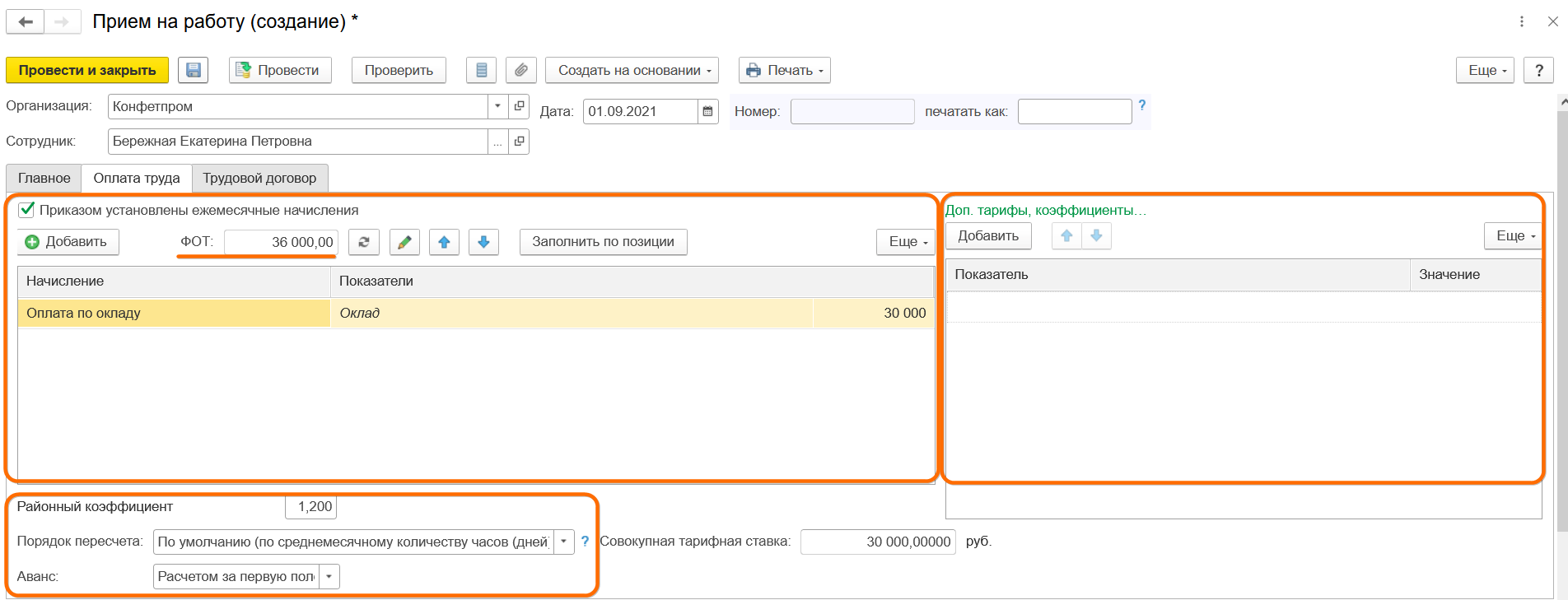
Вкладка Трудовой договор
Поля Договор № и от
Укажите номер и дату заключенного с сотрудником трудового договора. По кнопке назначить можно автоматически назначить номер трудового договора очередным, следующим по порядку (определяется последний зарегистрированный номер договора по организации, из найденного номера выделяется самая длинная цифровая часть, и именно она увеличивается на единицу). Номер и дата трудового договора используются при формировании печатных форм приказа о приеме по форме № т-1, трудового договора и в качестве реквизитов трудового договора в личной карточке по форме № т-2
Флаг Срочный трудовой договор до
Укажите дату окончания договора, если договор срочный. Дата окончания договора отражается в печатной форме трудового договора. Договор может быть оформлен как на определенный (срочный), так и неопределенный срок (бессрочный). Если в трудовом договоре не указан срок его действия, то договор считается заключенным на неопределенный срок
Поле Основание срочного договора
Выберите основание срочного договора из справочника Основания заключения срочных трудовых договоров. Если в организации приняты свои представления оснований для печатных форм, их можно указать, установив флаг Нестандартное наименование и текст в соответствующих карточках
Поле Срок заключения договора
При необходимости укажите срок заключения договора
Согласно ст. 295 ТК РФ сотрудникам, занятым на сезонных работах, предоставляются оплачиваемые отпуска из расчета два рабочих дня за каждый месяц работы (аналогично сотрудникам, заключившим трудовой договор на срок до двух месяцев). Установите флаг Для выполнения сезонных работ (независимо от выбранного основания срочного трудового договора). Сотрудникам, трудовой договор которых отмечен этим признаком, право на отпуск будет рассчитываться исходя из расчета два рабочих дня за каждый месяц работы
Поле Условия приема заполняется автоматически
Поля Иные условия и Оборудование рабочего места
При необходимости можно указать дополнительную информацию об условиях договора, связанную со спецификой работы и в соответствии с правилами охраны труда и техники безопасности
Поле Основание представителя
Укажите при необходимости, на основании каких документов лицо, представляющее работодателя в его отсутствие или по каким-либо другим причинам, может подписывать трудовой договор (например, доверенность).
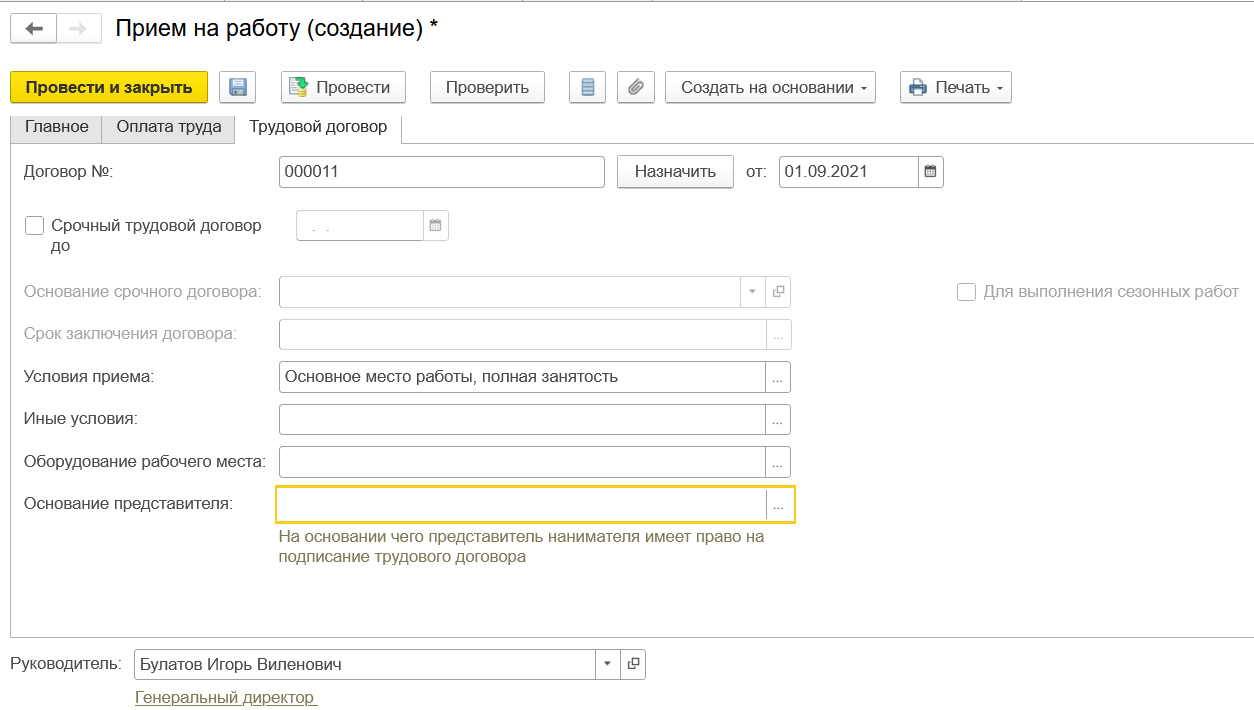
Поле Руководитель
Автоматически заполняется фамилией, именем, отчеством, должностью руководителя организации из справочника Организации (Настройка – Организации – Учетная политика и другие настройки – Ответственные лица) на основании сведений об ответственных лицах организации и используются для расшифровки подписи в печатной форме приказа.
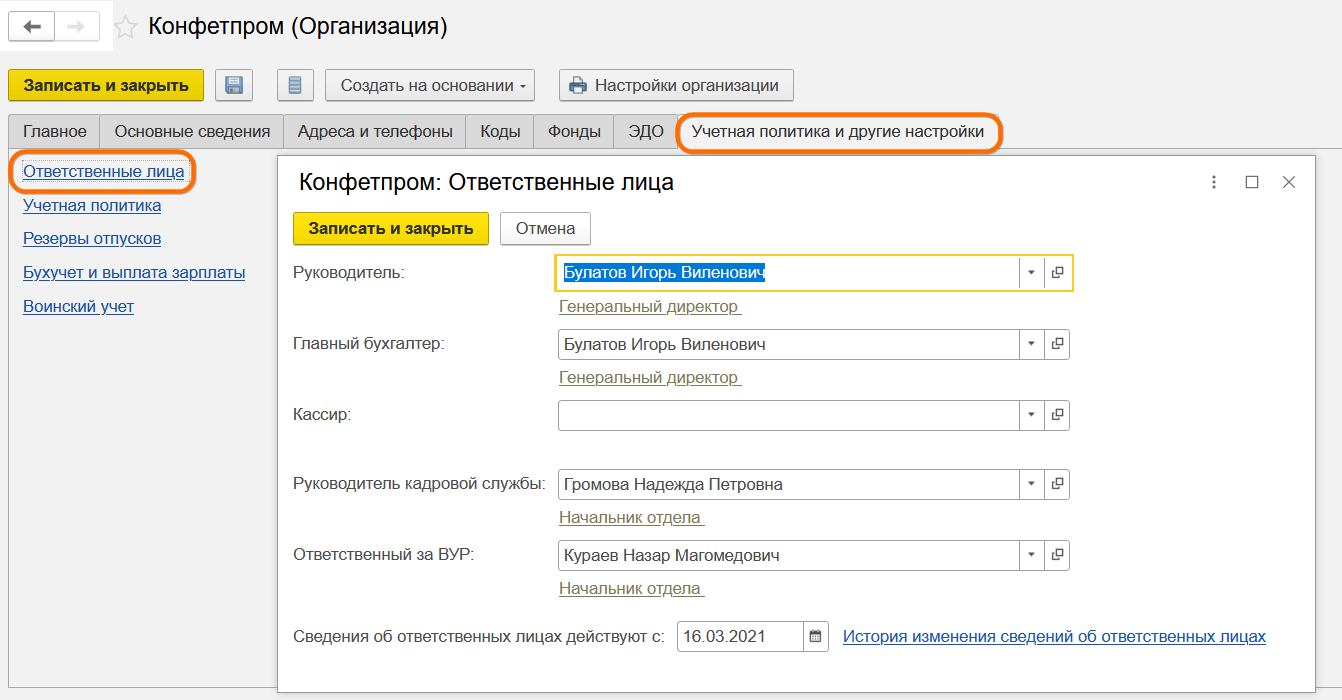
При проведении документ проверяется на соответствие штатному расписанию (если оно ведется) автоматически, если установлен флаг Автоматическая проверка кадровых документов на соответствие штатному расписанию в настройках кадрового учета. Проведению документа эта проверка не препятствует.
Кнопка Печать - Приказ о приеме (Т-1)
Поможет сформировать и вывести на печать приказ о приеме на работу по форме № Т-1. В программе есть некоторые особенности формирования печатной формы приказа, которые могут быть заданы в настройках печатных форм (Настройка – Дополнительные настройки):
-
по умолчанию при формировании печатной формы приказа из номера автоматически получается только значимая часть. Например, если документ программы имеет номер 0000-000001, то в печатной форме в качестве номера приказа будет выведен номер 1. Однако если в программе выключена настройка Удалять префиксы организации и ИБ из номеров кадровых приказов, то номер будет выведен в приказ полностью. Эта настройка может быть использована и в ситуации, когда ведется собственная нестандартная нумерация приказов, в результате удаления префиксов номер в приказ не попадает совсем
-
если сотрудник оформляется в подразделение, у которого есть вышестоящие подразделения, то по умолчанию в приказ будет выведено название только самого подразделения (конечного). Однако если в Настройка - Дополнительные настройки включено Выводить полную иерархию подразделений, то в приказ будет выведена вся цепочка подразделений, например, Управление установки и эксплуатации оборудования/Отдел эксплуатации ЛВС и средств связи вместо Отдел эксплуатации ЛВС и средств связи.
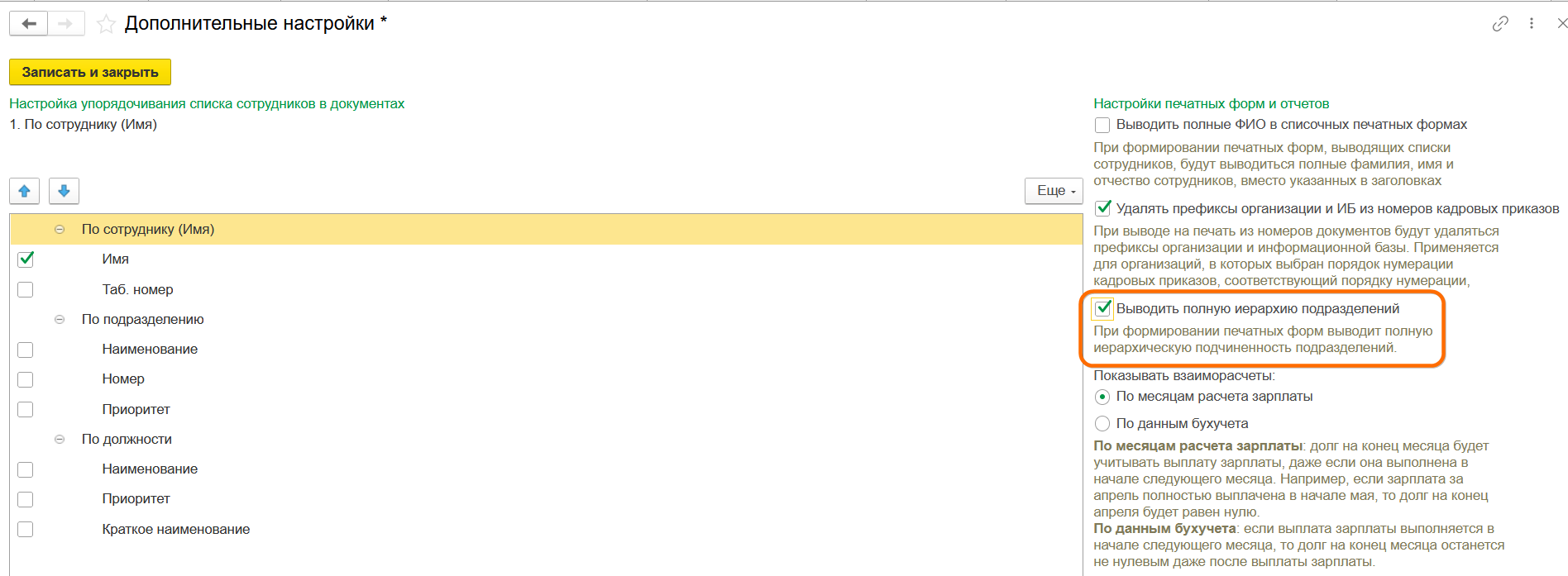
Также в программе можно изменить вид макета печатной формы с сохранением изменений при всех последующих формированиях этого макета (Администрирование – Печатные формы, отчеты и обработки - Макеты печатных форм или Еще – Перейти к макетам печатных форм из открытой формы приказа о приеме).
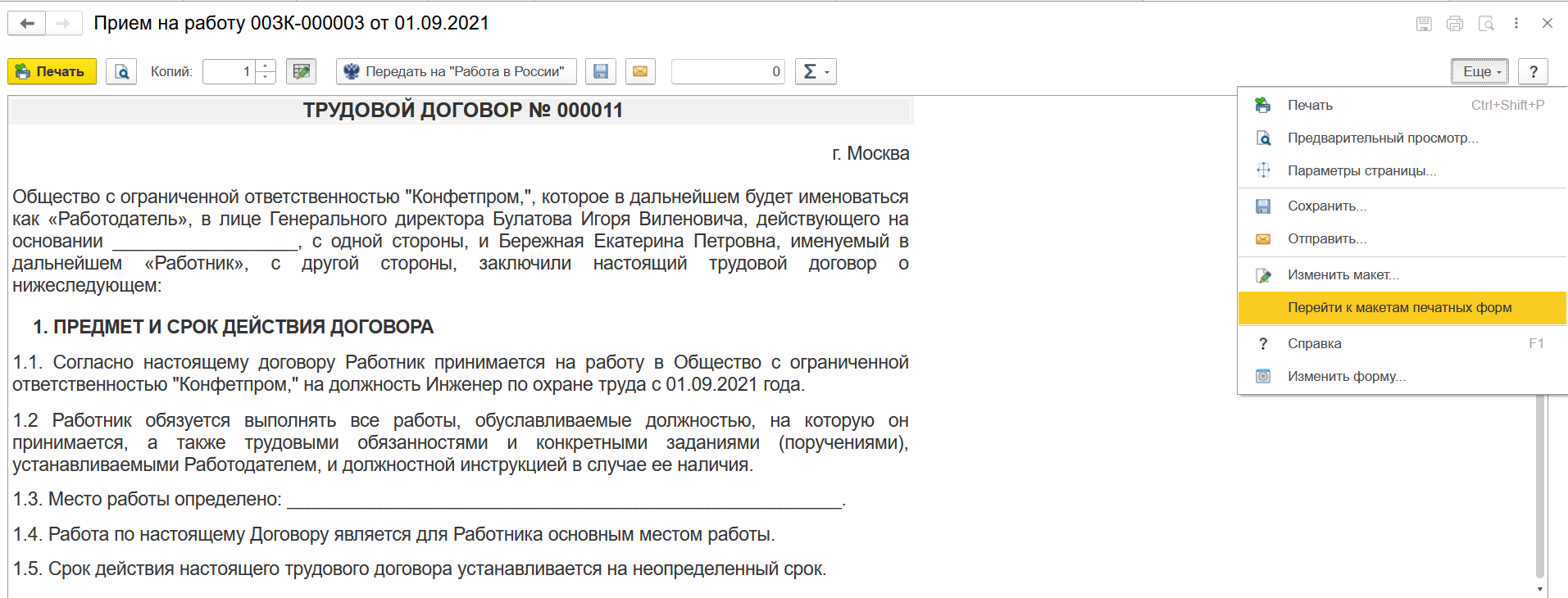
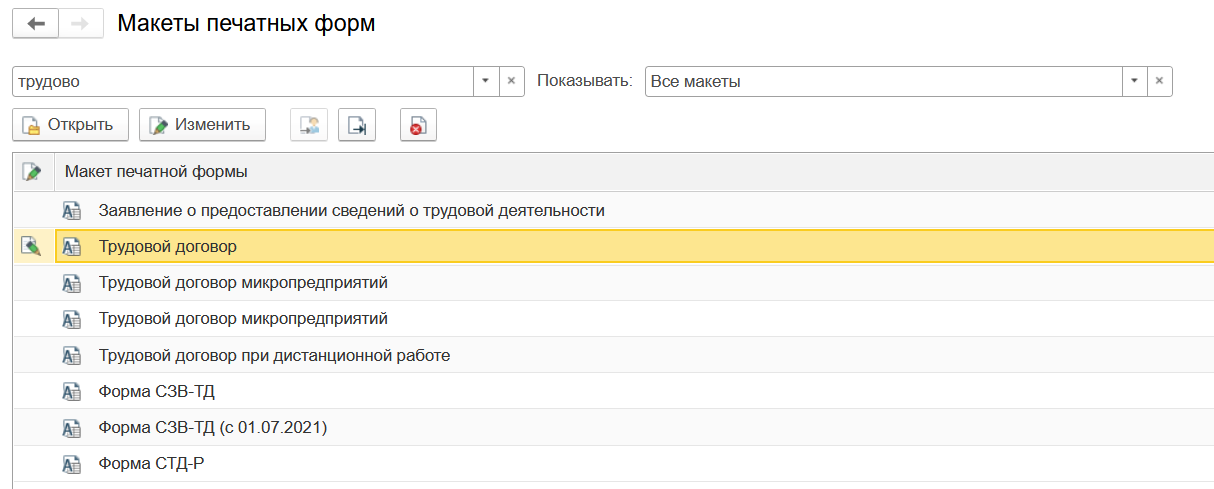
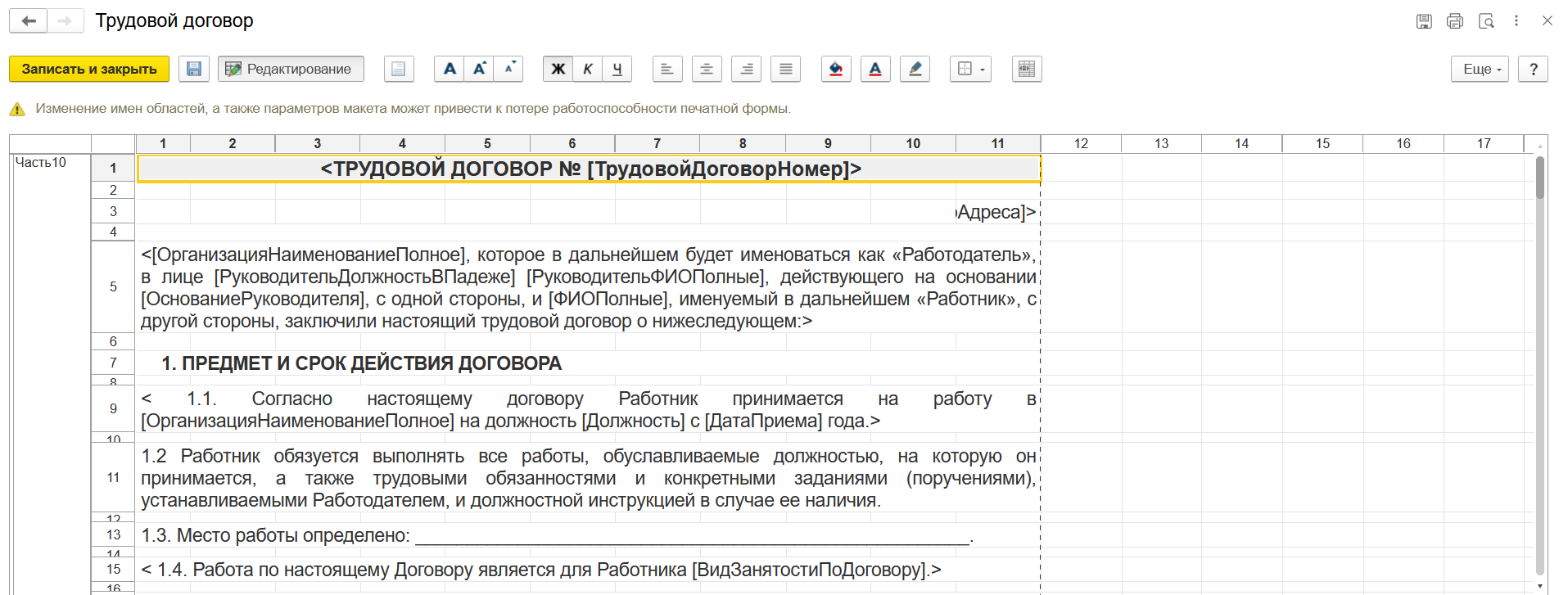
Кроме того, по кнопке Печать можно сформировать и вывести на печать трудовой договор с сотрудником (обычный), трудовой договор при дистанционной работе или трудовой договор для микропредприятий. Если на закладке Главное было выбрано вместо приема на работу бронирование позиции, то можно будет распечатать документ Подтверждение брони.
Для автоматического заполнения реквизитов в печатной форме трудового договора необходимо, чтобы в справочник Сотрудники были внесены паспортные данные и другая информация сотрудника. Вызвать форму для ввода этих данных можно из карточки сотрудника с помощью ссылки Личные данные. Заполните данные сотрудника – место рождения, гражданство, документ, удостоверяющий личность, адрес проживания, телефон домашний, рабочий, адрес по прописке, дату регистрации, адрес места проживания, адрес для информирования. Для сохранения введенных данных нажмите кнопку ОК.
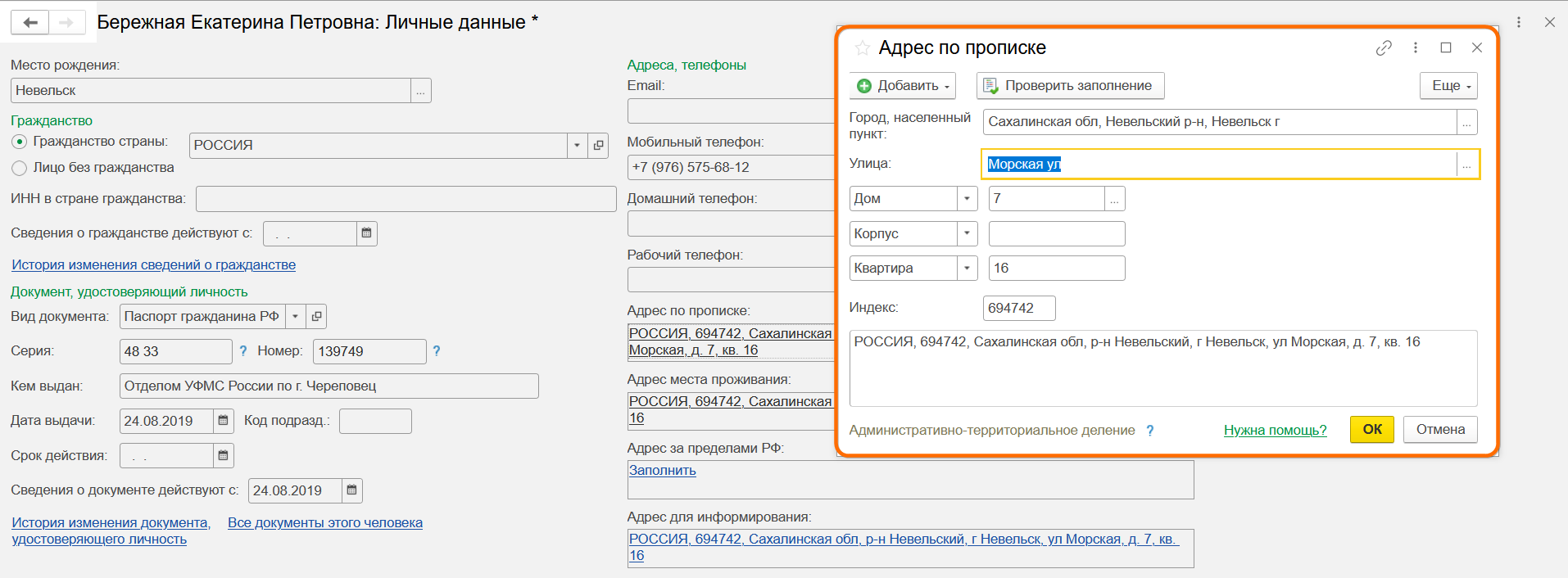
Ссылки Образование, квалификация, Семья, Трудовая деятельность, Воинский учет и т.д.
Заполните персональные данные сотрудника (ссылка Воинский учет появляется, если в настройках кадрового учета (Настройка – Кадровый учет) установлен флаг Ведется воинский учет).
Ссылка Страхование
Дает возможность уточнить статус застрахованного лица (по умолчанию предлагается – Граждане РФ). Для иностранных физических лиц указывается статус лица в соответствии с представленными документами и дата, с которой действуют сведения о страховом статусе.
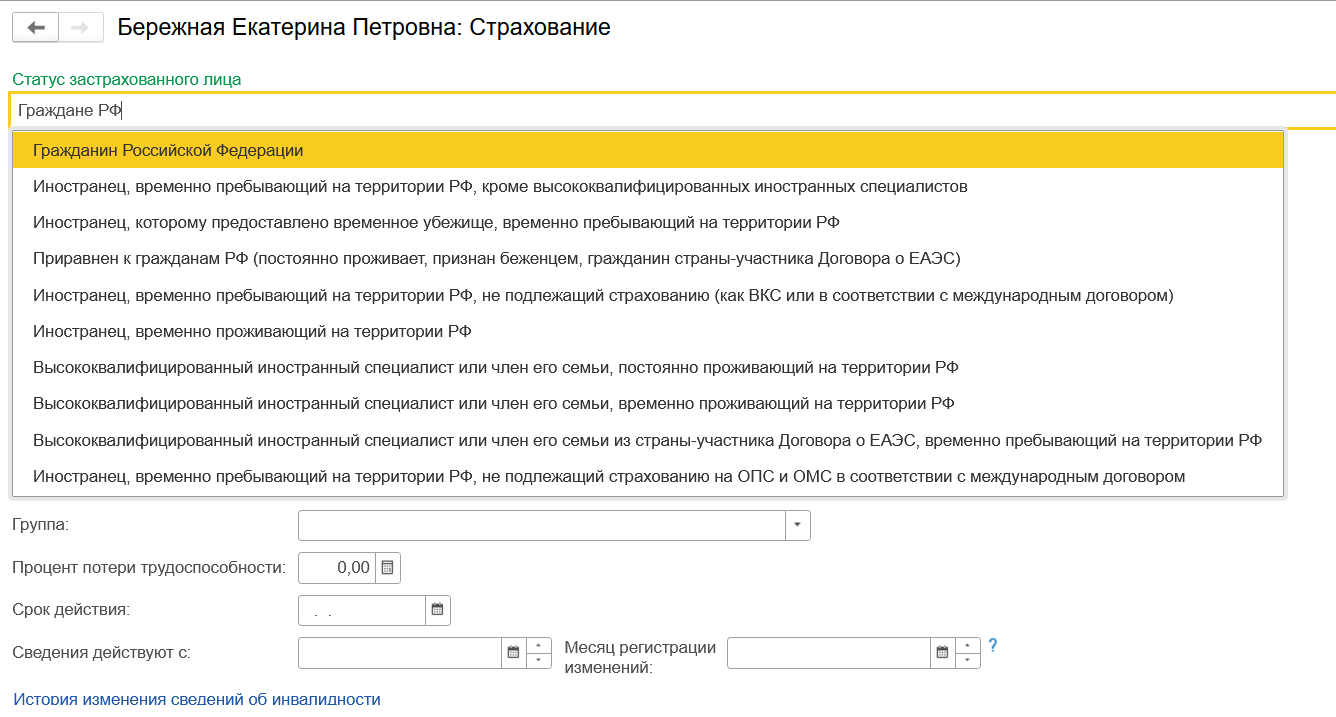
Ссылка Налог на доходы
Можно ввести заявление на стандартные вычеты, уведомление о праве на имущественный и социальный вычет, уведомление на авансовые платежи по патентам (для сотрудников, являющихся иностранными гражданами или лицами без гражданства из безвизовых стран, временно пребывающими на территории РФ, осуществляющих трудовую деятельность по найму в РФ на основании патента). В нижней части формы можно указать статус налогоплательщика (сотрудника). По умолчанию для всех сотрудников установлен статус Резидент.
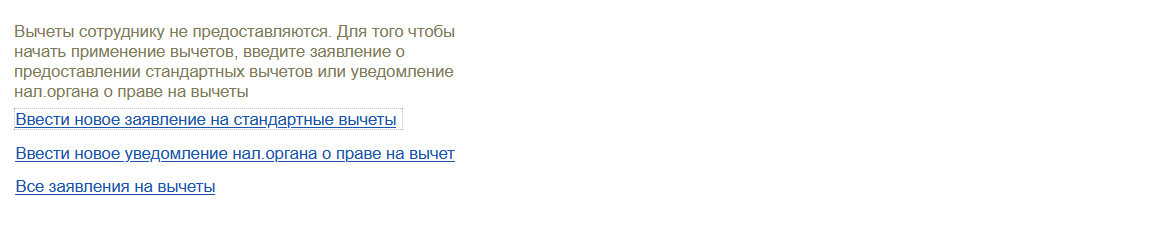

Ссылка Доходы с предыдущего места работы
Можно внести данные о доходах сотрудника с предыдущего места работы. Эта информация необходима для предоставления стандартных налоговых вычетов для сотрудников трудоустроенных не с начала года.
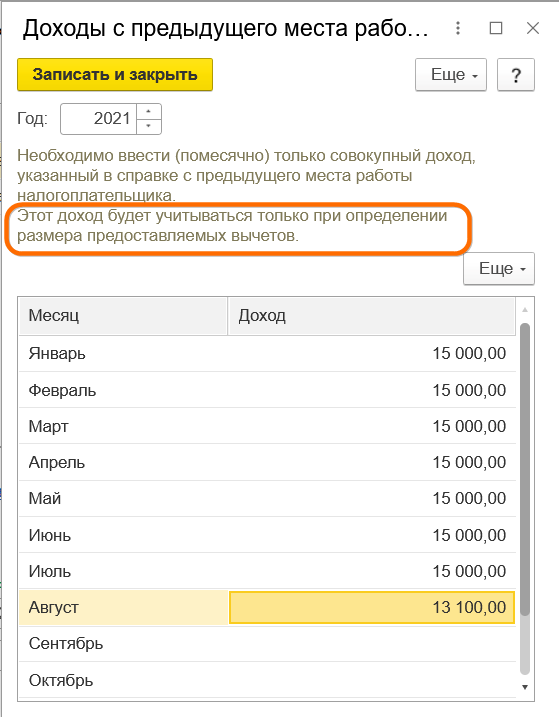
Ссылка Вычеты с предыдущего места работы
Укажите суммы вычетов к доходам, предоставленных сотруднику прежним работодателем, например вычет при оказании материальной помощи или вычет при получении подарка (полный список доходов в п. 28 ст. 217 нк рф). Вычеты по этим видам дохода у текущего работодателя тогда будут уменьшены. Обратите внимание на поле месяц, от его заполнения зависит, будут ли при первом расчете зарплаты предоставлены вычеты за предыдущие месяцы или нет. Мы проставляем именно месяц начала работы.
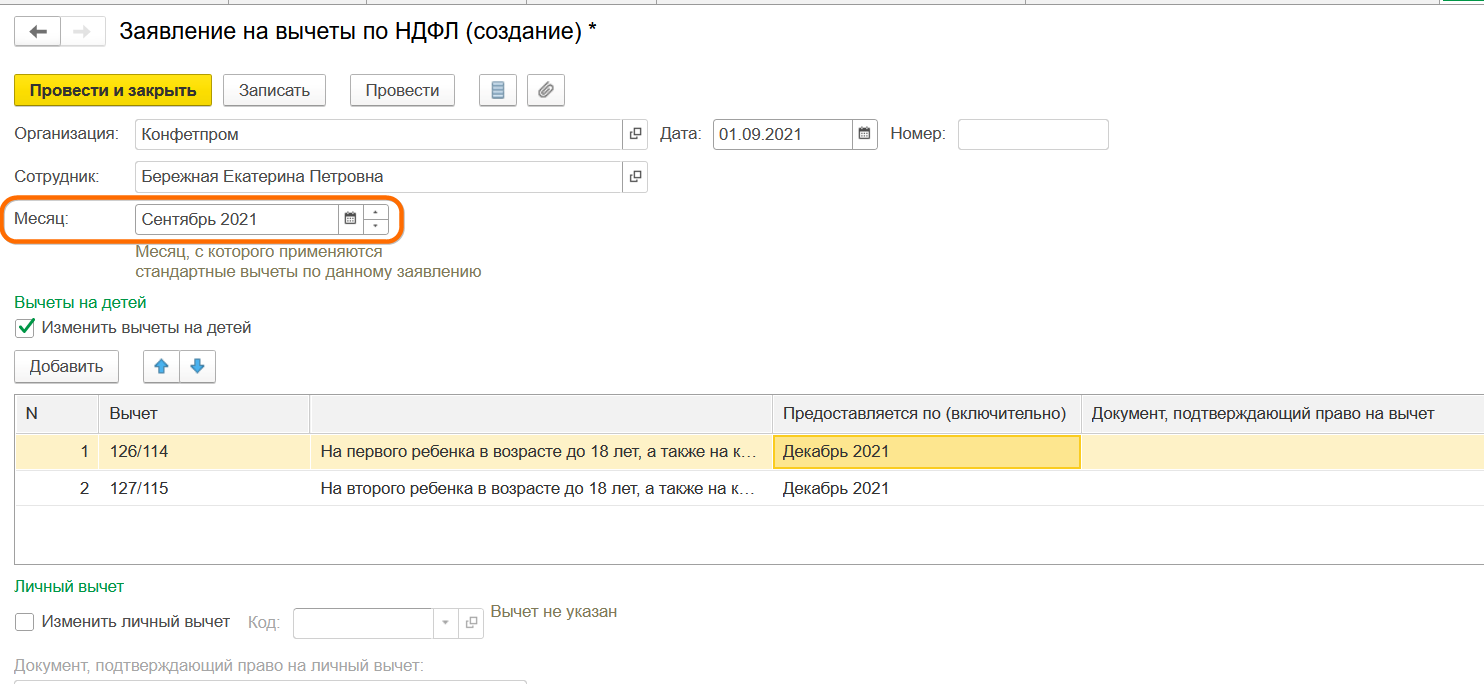
Ссылка Выплаты, учет затрат
Укажите способ выплаты зарплаты и способ отражения зарплаты по сотруднику в бухгалтерском учете. По умолчанию переключатель устанавливается в поле как всем – через кассу. У нас в поле как всем согласно настройкам учетной политики уже выбран способ зачислением на карточку (выплаты по зарплатному проекту). Лицевой счет сотруднику в рамках данного проекта уже был заведен в разделе Выплаты - ввод лицевых счетов, поэтому определился автоматически.

Раздел Бухгалтерский учет зарплаты
Укажите способ отражения начислений по сотруднику в бухгалтерском учете, если он отличается от учета в организации в целом.
Физическое лицо - отдельный объект
Вышеперечисленные данные будут сохранены и в справочнике Физические лица (Кадры – Физические лица). Просмотр и редактирование персональных данных сотрудников может осуществляться или в справочнике Сотрудники, или в справочнике Физические лица. Например, личные данные человека можно внести в карточку сотрудника, они сохранятся в справочнике физических лиц (нет необходимости отдельно открывать справочник физических лиц и вводить данные в него) и наоборот.
Однако, обратите внимание, что сотрудников на одно и то же ФИО, вы можете заводить в дальнейшем сколько угодно (программа автоматически уже при вводе ФИО найдет созданное однажды физическое лицо), но задваивать физических лиц в справочнике нельзя.
Обратите внимание, что как в справочнике Физические лица, так и в карточке сотрудника по кнопке Печать есть печатная форма, которая на деле еще и документ программы, который выполняет определенную функцию: Согласие на обработку ПДН (согласие на обработку персональных данных). При создании нового физического лица не забывайте данный документ провести, так как его наличие необходимо для корректного обмена личными данными сотрудника, например, при синхронизации ЗУП и Бухгалтерии.
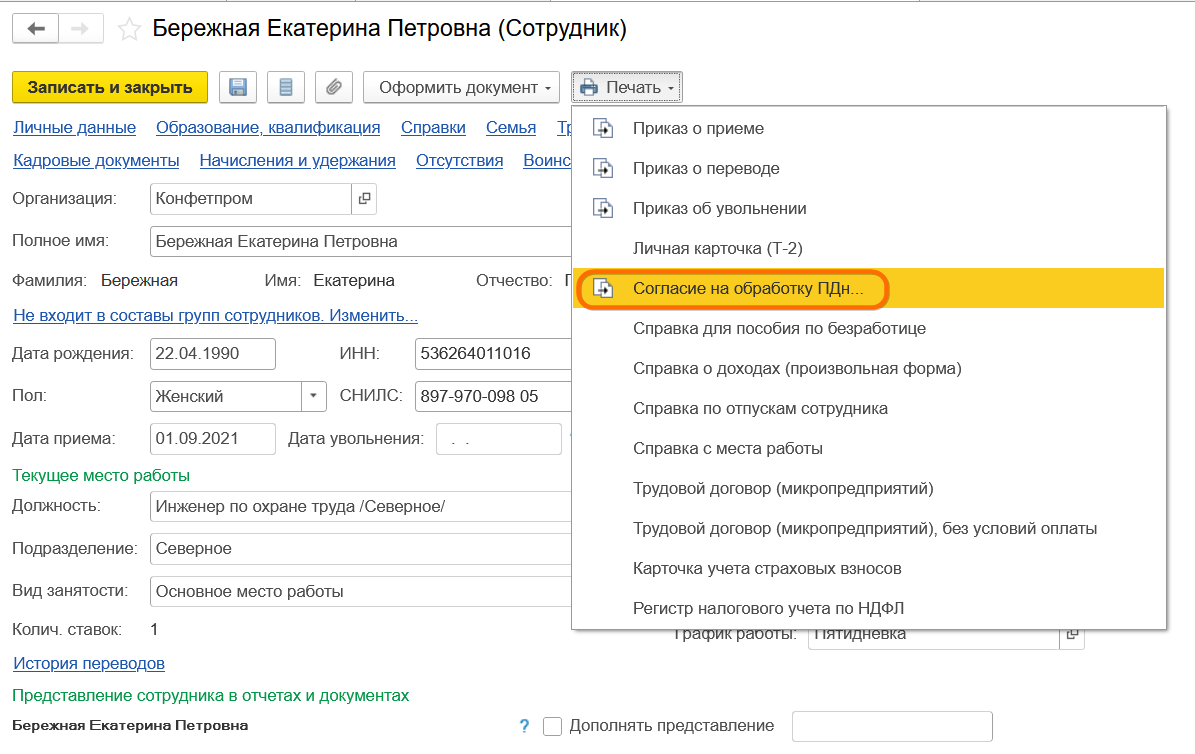
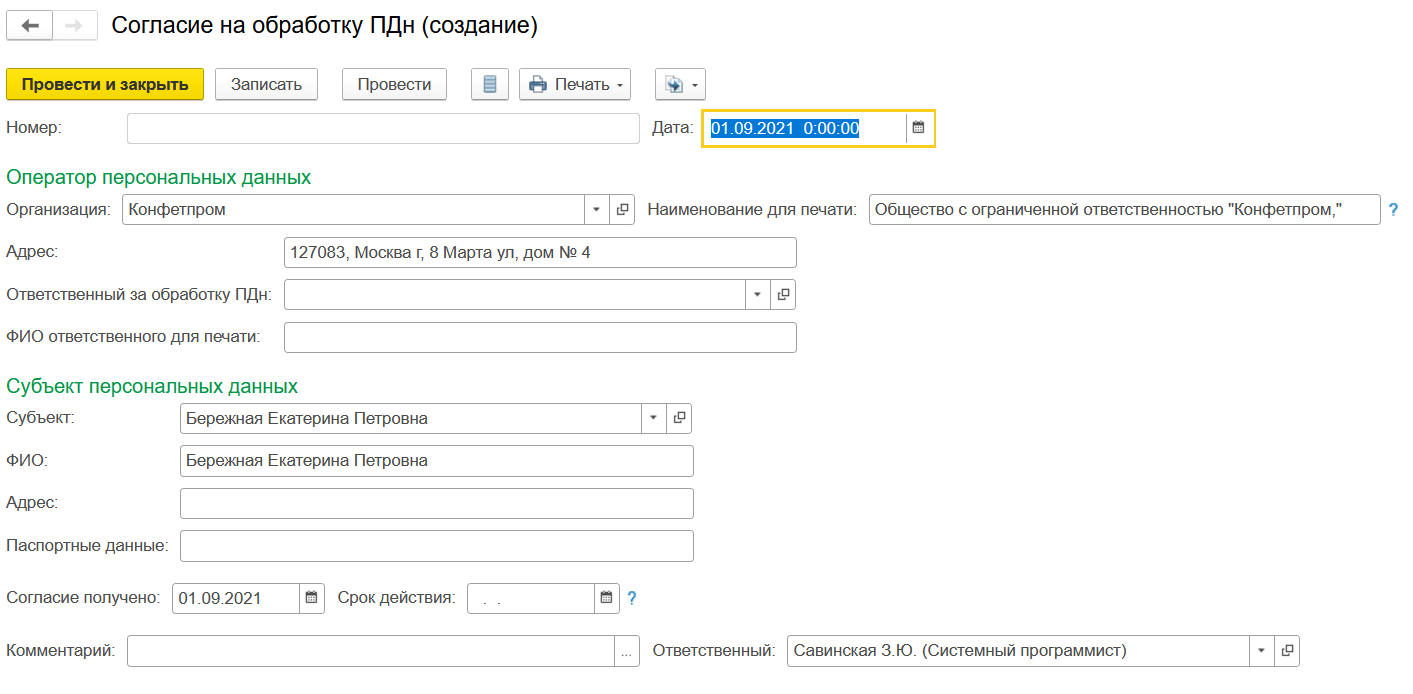
Данные на начало эксплуатации
Для оформления в программе приема на работу всех сотрудников, которые уже работают на предприятии на момент начала использования программы, предназначен специальный документ Начальная штатная расстановка (Главное – Данные на начало эксплуатации). По умолчанию в программе он скрыт, но его можно добавить в Главное через иконку шестеренки - Настройка навигации в верхнем правом углу указанного раздела.

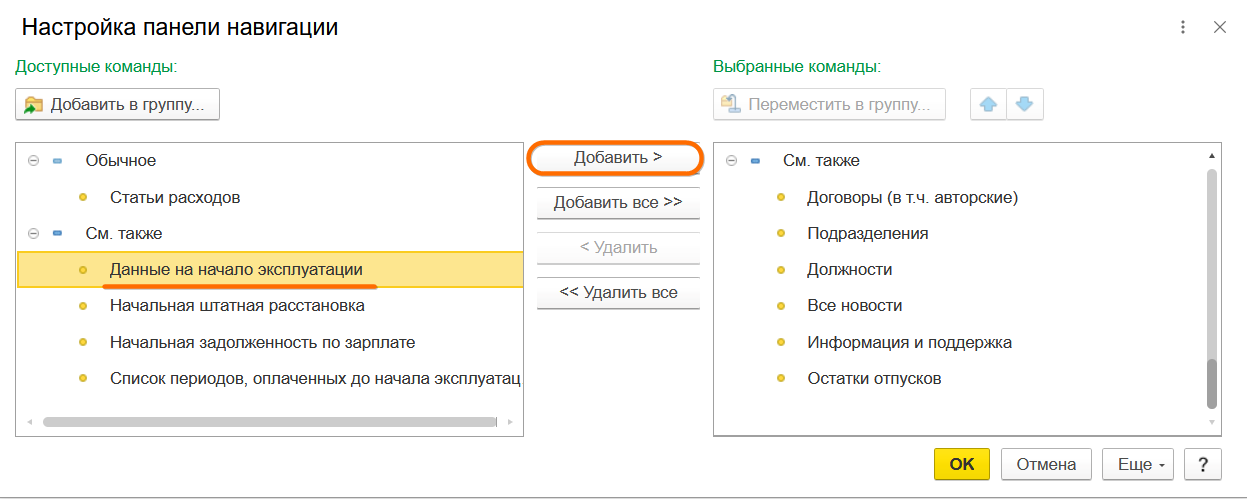
Группы сотрудников
При большом количестве сотрудников может возникнуть необходимость различать их по тем или иным признакам. Такое разделение удобно как для визуального восприятия списка сотрудников, так и при оформлении списочных документов или построении аналитических отчетов только по определенным сотрудникам. В программе реализована возможность создания произвольных групп сотрудников. При этом:
-
одного сотрудника можно отнести сразу к нескольким группам
-
можно настроить автоматическое отнесение сотрудников к группе по заданным условиям.
Группы сотрудников описываются в справочнике Группы сотрудников (Настройка – Группы сотрудников). Можно создать группы не только для ручного внесения сотрудников, но и с автоматическим заполнением. Для этого достаточно установить флаг Формировать автоматически и настроить критерии отбора, по которым сотрудники будут относиться к этой группе. Отбор настраивается так же, как и в аналитических отчетах.

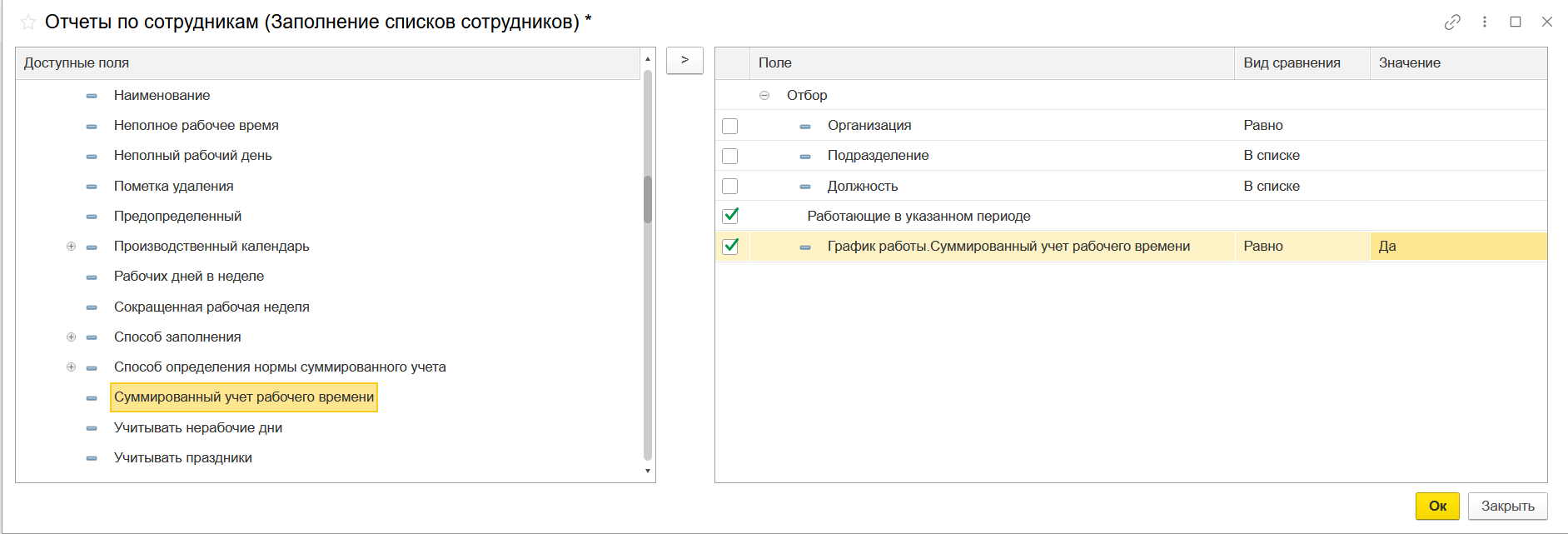
Посмотреть список сотрудников (Кадры - Сотрудники) можно по ранее настроенным или заполненным группам, выбрав Вид списка - По группам.
Группы, в состав которых входит сотрудник, также можно посмотреть и отредактировать в карточке сотрудника по соответствующей ссылке.



